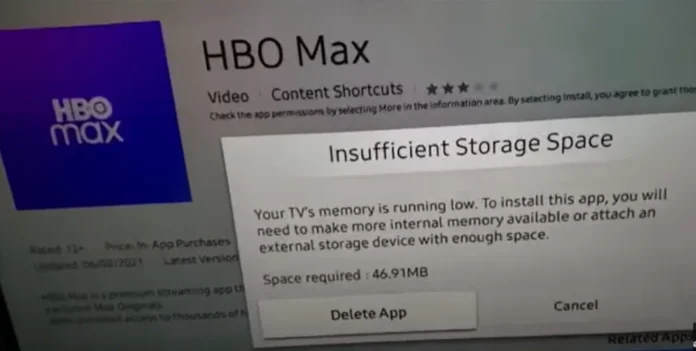Если ваш телевизор стал работать медленно, приложения зависают или вообще не открываются, это признак того, что с телевизором что-то не так. Не спешите звонить в службу поддержки, скорее всего, они не смогут вам помочь, потому что ваш телевизор в порядке и не нуждается в ремонте.
Почему приложения не работают на телевизоре Samsung
Причина медленной работы телевизора может заключаться в том, что у него осталось очень мало свободной оперативной памяти. Из-за этого телевизор не может запускать некоторые приложения, также недостаток памяти может снизить скорость обработки видео, видео останавливается или замирает. Худшее, что может произойти, — это сообщение о том, что приложение не может быть запущено из-за недостаточного объема оперативной памяти.
Это происходит потому, что телевизор не имеет достаточного объема оперативной памяти. Модели телевизоров начального уровня обычно имеют 2-4 ГБ памяти, телевизоры среднего класса — 4-8 ГБ, а телевизоры Samsung премиум-класса — 8-16 ГБ памяти. Часть памяти занимает операционная система, в зависимости от класса телевизора это может быть от 1 ГБ до 4 ГБ. Остальная часть памяти — это память, которую телевизор может использовать во время работы.
При запуске различных приложений следует помнить, что любое приложение записывает информацию в память телевизора. Это необходимо для правильного взаимодействия с сервисом потокового видео. Например, когда вы подписываетесь на Amazon или Netflix, эта информация сохраняется в памяти телевизора. Службы потокового видео записывают информацию о фильмах, которые вы смотрите, и телевизор также хранит информацию о фильме, который вы смотрите в данный момент, чтобы вы могли начать просмотр с того места, на котором остановились.
Аналогично, если вы используете браузер на телевизоре, в памяти телевизора сохраняется некоторая информация в виде файлов cookie и других файлов кэша (изображения, интернет-страницы и так далее). Следует отметить, что браузер очень быстро заполняет память всевозможной информацией. И очень часто вы думаете, что проблема в приложениях, а на самом деле память занята браузером.
Очистка памяти телевизора
Очистка памяти телевизора может отличаться в зависимости от года выпуска. Я рекомендую попробовать все приведенные ниже варианты последовательно. Начнем с самых простых шагов, которые не требуют специальных знаний или навыков.
- Включите телевизор, нажмите кнопку питания на пульте дистанционного управления и удерживайте ее не менее 10-15 секунд. Это запустит программу очистки кэша памяти.
- Если первый пункт не помог, необходимо открыть браузер, найти в настройках пункт удаления данных просмотра и очистить историю просмотров. Это можно сделать следующим образом.
- Откройте браузер.
- В правом верхнем углу браузера нажмите на значок шестеренки (настройки) или на более новых телевизорах, оснащенных браузером Chrome, откройте меню, которое вы можете видеть ниже на скриншоте.
- Выберите Настройки веб-браузера
- Общий
- Удалить историю
- Нажмите Да
- Нажмите OK
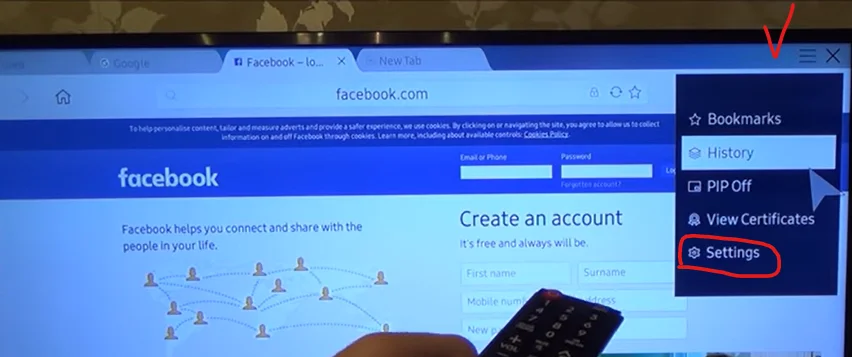
- Если первые два пункта не помогают, можно обновить программное обеспечение телевизора. Обновление переустанавливает приложения и удаляет ненужные файлы.
- Удалите неиспользуемые приложения, обратите внимание, что вы не можете удалить приложения, установленные по умолчанию, вы можете удалить только те приложения, которые вы установили сами.
- Сбросьте настройки SmartHub.
- Откройте Настройки.
- Выберите «Поддержка».
- Выберите Самодиагностика.
- Выберите Сброс настроек Smart Hub.
- Введите PIN-код для вашего телевизора (по умолчанию 0000).
- Дождитесь завершения сброса.
- После сброса настроек выйдите из меню.
- Выберите «Принять все» и нажмите «OK«.
Обычно после этого память освобождается, и телевизор работает нормально.
Как добавить память в телевизор Samsung
Вы не можете добавить память в телевизор. На новых телевизорах Samsung с 2017 года можно устанавливать приложения на флэш-накопитель, подключенный к USB. Если телевизор поддерживает эту функцию, вы увидите следующее сообщение.
Память вашего телевизора исчерпана. Чтобы установить это приложение, необходимо освободить внутреннюю память или подключить внешнее устройство хранения с достаточным объемом памяти.
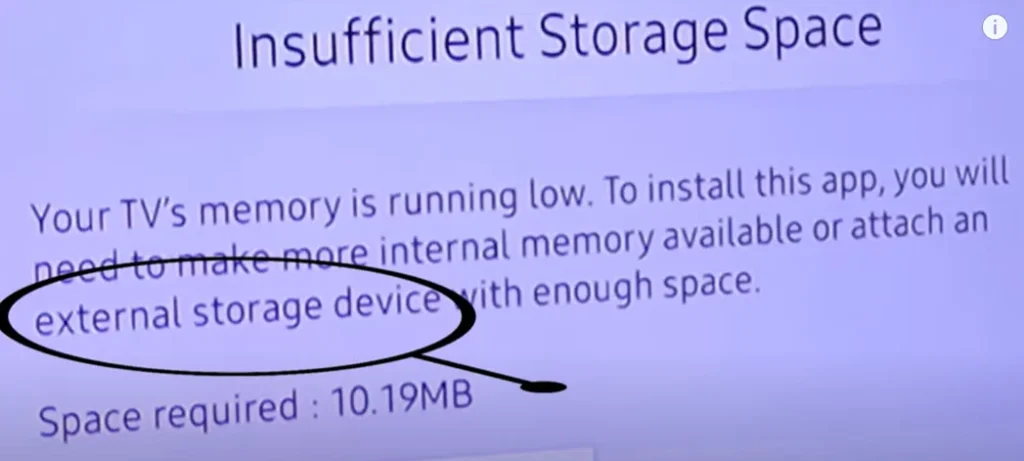
Вы можете подключить флэш-накопитель и установить приложение на внешнюю память.